Conas pasfhocail a shocrú chun bileoga oibre aonair a chosaint ag úsáideoirí in Excel?
In Excel, is féidir leat pasfhocail éagsúla a shocrú le haghaidh bileoga éagsúla, ciallaíonn sé seo go bhféadfadh úsáideoir amháin athruithe a dhéanamh ar bhileog oibre amháin ag baint úsáide as focal faire amháin, agus d'fhéadfadh duine eile pasfhocal difriúil a úsáid chun athruithe a dhéanamh ar bhileog oibre eile. Ach, uaireanta, ní theastaíonn uait ach go mbeadh gach úsáideoir in ann a leathán féin a fheiceáil agus a rochtain. An féidir é seo a réiteach in Excel?
Chun gach bileog oibre a chosaint ina n-aonar agus rochtain úsáideoirí ar na bileoga oibre a theorannú, cuir an cód VBA thíos i bhfeidhm:
1. Oscail leabhar oibre nua, agus cruthaigh bileog nua darb ainm "Príomh", féach an scáileán scáileáin:
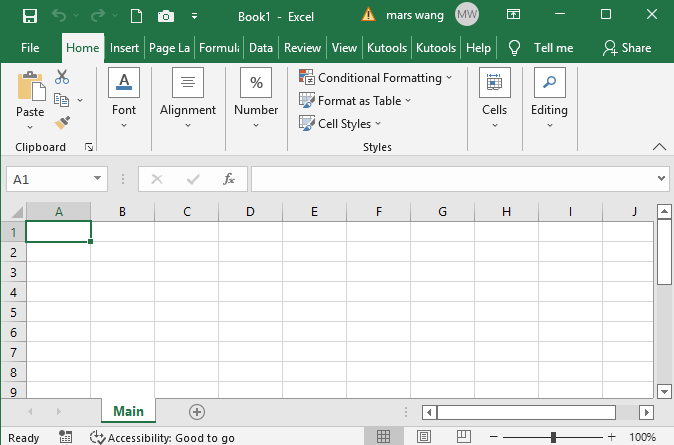
2. Ansin, brúigh Alt + F11 eochracha a oscailt Microsoft Visual Basic d’Fheidhmchláir fuinneog, cliceáil dúbailte An Leabhar Oibre seo ón taobh clé Tionscadal-VBAProject pane chun modúl cód bán a oscailt, agus ansin cóipeáil agus greamaigh an cód VBA seo a leanas isteach i bhfuinneog an chóid, féach screenshot:
Cód VBA: Socraigh pasfhocail chun bileoga aonair a chosaint ag úsáideoirí
Option Explicit
Dim gUserName As String
Dim gUserPass As String
Private Sub Workbook_Open()
'Updateby ExtendOffice
Dim xWShs As Sheets
Dim xWSh As Worksheet
Dim xUserName As String
Dim xPass As String
Dim xBolH As Boolean
GTINPUT:
xUserName = InputBox("Enter the user name")
If TypeName(xUserName) = "String" Then
If xUserName = "" Then
Exit Sub
End If
End If
xUserName = LCase(xUserName)
xPass = InputBox("User name:" & xUserName & Chr(13) & Chr(10) & "Enter the password:")
If TypeName(xPass) = "String" Then
If xPass = "" Then
MsgBox "The password is incorrect, please enter the user name and password again."
GoTo GTINPUT
End If
Else
MsgBox "The password is incorrect, please enter the user name and password again."
GoTo GTINPUT
End If
Set xWShs = Worksheets
xBolH = False
For Each xWSh In Worksheets
If xWSh.Name = xUserName Then
xBolH = True
Exit For
End If
Next
If xBolH Then
Set xWSh = xWShs(xUserName)
On Error GoTo GTINPUT2
xWSh.Unprotect (xPass)
xWSh.Visible = True
xWSh.Activate
Else
Set xWSh = xWShs.Add
xWSh.Name = xUserName
xWSh.Activate
End If
gUserName = xUserName
gUserPass = xPass
Exit Sub
GTINPUT2:
MsgBox "The password is incorrect, please enter the user name and password again."
GoTo GTINPUT
End Sub
Private Sub Workbook_BeforeClose(Cancel As Boolean)
Dim xWSh As Worksheet
On Error Resume Next
Set xWSh = Worksheets(gUserName)
xWSh.Protect Password:=gUserPass, DrawingObjects:=False, Contents:=True, Scenarios:= _
False, AllowFormattingCells:=True, AllowFormattingColumns:=True, _
AllowFormattingRows:=True, AllowInsertingColumns:=True, AllowInsertingRows _
:=True, AllowInsertingHyperlinks:=True, AllowDeletingColumns:=True, _
AllowDeletingRows:=True, AllowSorting:=True, AllowFiltering:=True, _
AllowUsingPivotTables:=True
For Each xWSh In Worksheets
If xWSh.Name <> "Main" Then
xWSh.Visible = xlSheetVeryHidden
End If
Next xWSh
ActiveWorkbook.Save
End Sub
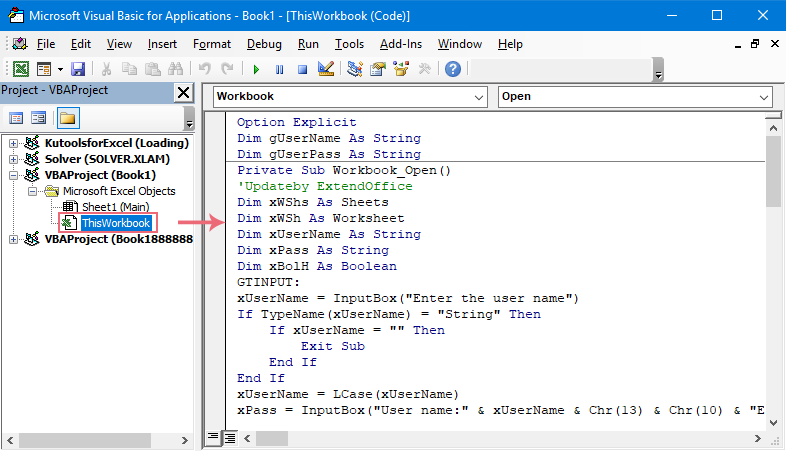
3. Ansin, cuir an cúrsóir ag deireadh an Foleabhar Oibre Príobháideach_Oscail() script, agus brúigh F5 eochair chun an cód seo a rith. Anois, sa bhosca leide popped out, cuir isteach an t-ainm úsáideora atá uait chun bileog a chruthú don úsáideoir seo, féach an scáileán scáileáin:
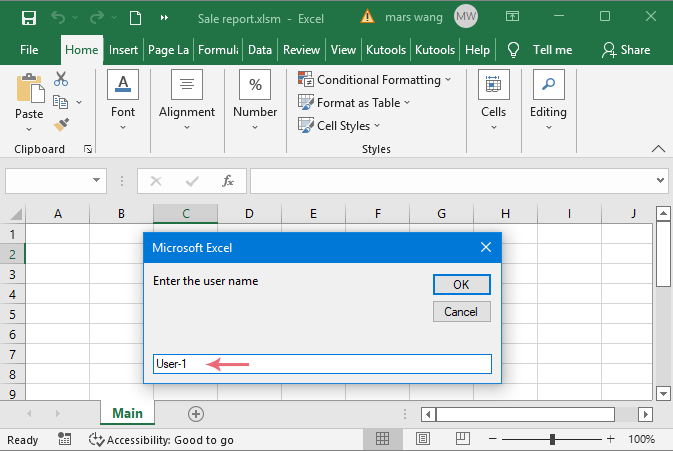
4. Agus ansin, cliceáil OK cnaipe, sa bhosca leid seo a leanas, cuir isteach pasfhocal chun an bhileog seo a chosaint, féach an scáileán scáileáin:
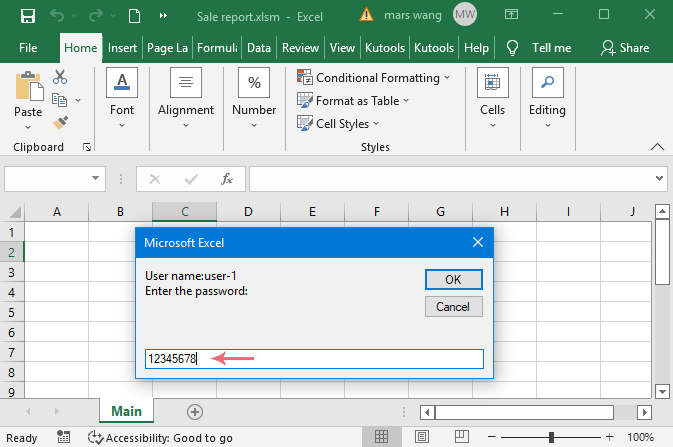
5. Téigh ar cliceáil OK cnaipe, agus cruthaítear bileog nua ainmnithe leis an ainm úsáideora láithreach, agus is féidir leat na sonraí a chruthú don úsáideoir sin de réir mar is gá duit. Féach ar an scáileán:
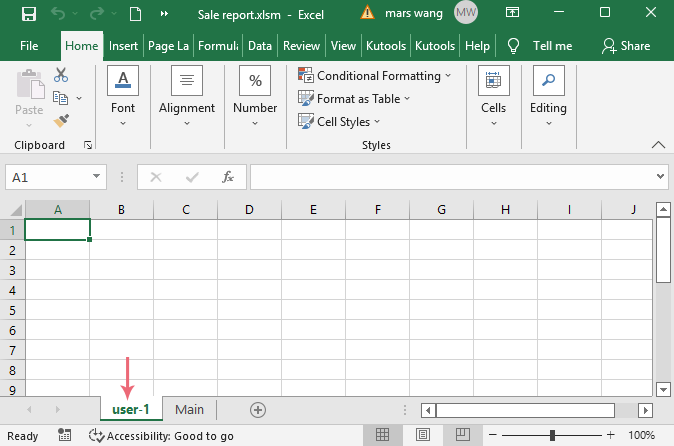
6. Déan céim 3 thuas arís – céim 5 chun bileoga eile a chruthú ceann ar cheann is mian leat a úsáid.
7. Tar éis na bileoga a chruthú, sábháil an leabhar oibre reatha trí chliceáil Comhad > Sábháil Mar., Sa Sábháil Mar bosca dialóige, sonraigh ainm comhaid agus ansin roghnaigh Leabhar Oibre Macra-Chumasaithe Excel (* .xlsm) formáid ón Ach amháin mar chineál liosta anuas, féach an scáileán:
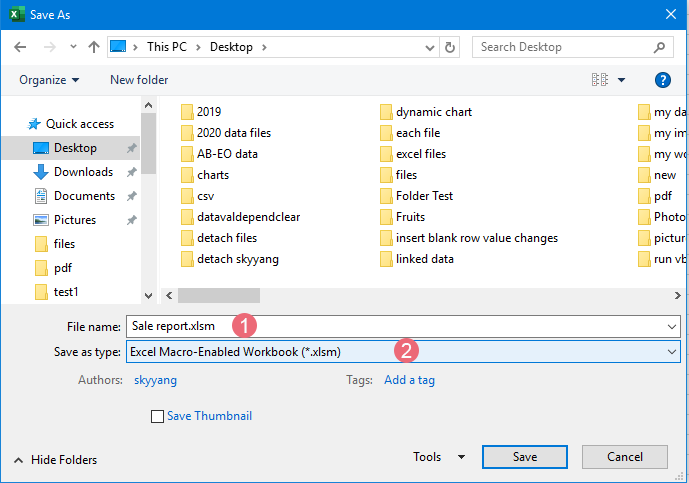
8. Ansin cliceáil Sábháil cnaipe chun an comhad seo a shábháil.
9. Agus ansin dún an leabhar oibre agus athoscail sé, ansin, cliceáil Cumasaigh Ábhar ag barr an bharra foirmle chun an cód a ghníomhachtú, féach an scáileán scáileáin:
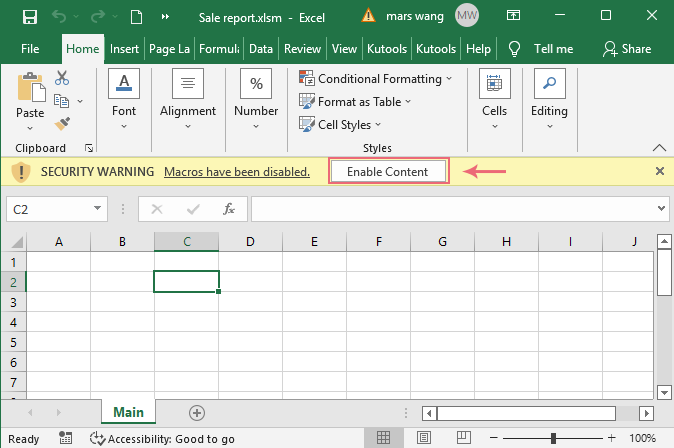
10. Anois, beidh bosca pras pop amach chun a mheabhrú duit dul isteach an t-ainm úsáideora agus do phasfhocal a oscailt an bhileog ar leith ag úsáideoir áirithe.
11. Ar deireadh, agus an leabhar oibre seo á sheoladh chuig úsáideoirí eile, ba cheart duit an t-ainm úsáideora agus an pasfhocal a sheoladh chuig an úsáideoir. Ní dhéanfaidh siad ach a gcuid bileoga féin a oscailt agus a chur in eagar, agus níl údarú acu chun bileoga oibre eile a fheiceáil.
Na hUirlisí Táirgiúlachta Oifige is Fearr
Réitíonn Kutools for Excel an chuid is mó de do chuid Fadhbanna, agus Méadaíonn sé do Tháirgiúlacht 80%
- Barra Foirmle Super (cuir línte iolracha téacs agus foirmle in eagar go héasca); Leagan Amach Léitheoireachta (líon mór cealla a léamh agus a chur in eagar go héasca); Greamaigh go dtí an Raon Scagtha...
- Cumaisc Cealla / Sraitheanna / Colúin agus Sonraí a Choinneáil; Ábhar Cealla Scoilt; Comhcheangail Sraitheanna Dúblacha agus Suim / Meán... Cill Dúblach a Chosc; Déan comparáid idir Ranganna...
- Roghnaigh Dúblach nó Uathúil Sraitheanna; Roghnaigh Blank Rows (tá na cealla uile folamh); Aimsigh Super agus Fuzzy Aimsigh i go leor Leabhar Oibre; Roghnaigh go randamach ...
- Cóip Díreach Cealla Il gan tagairt fhoirmle a athrú; Tagairtí Cruthaigh Auto chuig Bileoga Il; Cuir Urchair isteach, Boscaí Seiceála agus go leor eile ...
- Foirmlí is Fearr agus Cuir isteach go tapa, Ranganna, Cairteacha agus Pictiúir; Cealla a Chriptiú le pasfhocal; Cruthaigh Liosta Ríomhphoist agus seol ríomhphoist ...
- Sliocht Téacs, Cuir Téacs leis, Bain de réir Poist, Bain Spás; Subtotals Paging a chruthú agus a phriontáil; Tiontaigh Idir Ábhar Cealla agus Tráchtanna...
- Scagaire Super (scéimeanna scagaire a shábháil agus a chur i bhfeidhm ar bhileoga eile); Ard-Sórtáil de réir míosa / seachtaine / lae, minicíocht agus níos mó; Scagaire Speisialta le cló trom, iodálach ...
- Comhcheangail Leabhair Oibre agus Bileoga Oibre; Cumaisc Táblaí bunaithe ar eochaircholúin; Roinn Sonraí i Ilbhileoga; Baisc Tiontaigh xls, xlsx agus PDF...
- Grúpáil Tábla Pivot de réir uimhir na seachtaine, lá na seachtaine agus níos mó ... Taispeáin Cealla Díghlasáilte, Faoi Ghlas de réir dathanna éagsúla; Aibhsigh Cealla a bhfuil Foirmle / Ainm orthu...

- Cumasaigh eagarthóireacht agus léamh tabbed i Word, Excel, PowerPoint, Foilsitheoir, Rochtain, Visio agus Tionscadal.
- Oscail agus cruthaigh cáipéisí iolracha i gcluaisíní nua den fhuinneog chéanna, seachas i bhfuinneoga nua.
- Méadaíonn do tháirgiúlacht 50%, agus laghdaíonn sé na céadta cad a tharlaíonn nuair luch duit gach lá!
